İki Yönlü Karışık ANOVA – SPSS Ödevi Yaptırma – SPSS Analizi Yaptırma Fiyatları – SPSS Örnekleri – Ücretli SPSS Analizi Yaptırma – SPSS Analizi Yaptırma Ücretleri
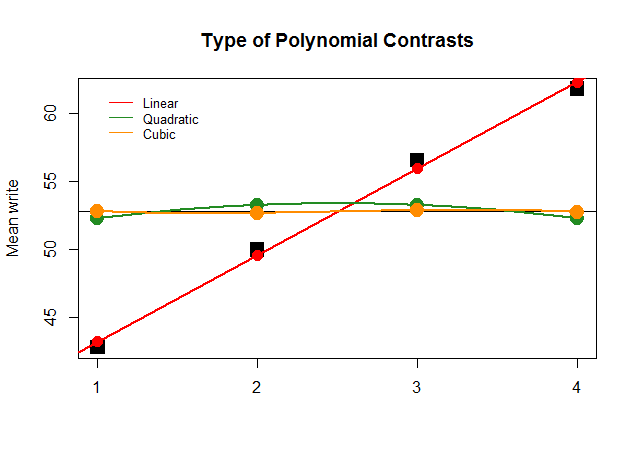
İki Yönlü Karışık ANOVA
Karışık bir ANOVA tasarımı, en az bir denekler arası değişken ve en az bir denek içi değişken içerir. İki yönlü karma bir ANOVA, tanımı gereği, her türden bir bağımsız değişken içermelidir ve mümkün olan en az (veya en basit) karma ANOVA tasarımı olduğu için genellikle basit karma tasarım olarak adlandırılır.
ANOVA açısından, iki yönlü karma bir ANOVA, denekler arası faktörün eklenmesiyle tekrarlanan bir ölçüm tasarımıdır. Böylece, varyansı, tek yönlü denekler içi tasarımda yaptığımız gibi genel olarak bölümlere ayırıyoruz: denekler arası ve denek içi varyans olarak.
Bununla birlikte, her iki ana bölme, iki yönlü karma tasarımda aşağıdaki şekilde daha fazla bölünebilir:
• Denekler arası varyans, denekler arası bağımsız değişkene ve hata varyansına atfedilen varyansa daha fazla bölünür. Bağımsız değişkenle ilişkili etki, bu denekler arası hataya karşı istatistiksel anlamlılık açısından değerlendirilir (F oranı, bağımsız değişkenle ilişkili ortalama karenin, hata terimiyle ilişkili ortalama kareye bölünmesiyle hesaplanır).
• Denek-içi varyans, denek-içi bağımsız değişkenin genel etkisi, denekler arası ve denek içi değişkenlerin etkileşimi ve denek-içi hataya bölünür. Tek yönlü denek içi tasarım için doğru olduğu gibi, hata denek içi bağımsız değişken seviyeleri boyunca vakaların performans modellerindeki farklılıkları temsil eder.
Hem denek içi bağımsız değişken etkisi hem de etkileşim için F oranları, bunların her biri ile ilişkili Ortalama Karenin denek içi hatayla ilişkili Ortalama Kareye bölünmesiyle hesaplanır.
İki yönlü karma tasarım, iki veya daha fazla bağımsız grubun performansını bağımlı bir ölçümde zaman içinde izlememize veya iki veya daha fazla bağımsız grubun farklı ölçümlerdeki performansını karşılaştırmamıza olanak tanır. Grupların performansını X ekseninde temsil edilen ölçüler dizisi boyunca ayrı çizgiler olarak çizerek, gruplar arasındaki performans modelindeki farklılıkları hemen ayırt edebiliriz. Bu örüntü farklılıklarının incelenmesi genellikle bir profil analizi biçimi olarak anılır.
SAYISAL ÖRNEK
Örneğimiz için kullandığımız kurgusal veriler, yeni bir widget için bir reklam kampanyasının etkinliğini izler. ad_campaign olarak adlandırdığımız konular arası değişkenin iki düzeyi vardır. Bu çalışma için vaka olarak hizmet veren 20 örnek pazar, iki koşuldan birine rastgele atandı: 10’u bir medya yıldırımı reklam kampanyasına (1 olarak kodlandı) ve 10’u da hedefli bir pazarlama reklam kampanyasına (2 olarak kodlandı) atandı. Bağımlı değişken binlerce satış dolarıdır ve kampanyaların başlamasından önce (ön test) ve reklam kampanyasının başlamasından 1 (post1), 2 (post2) ve 3 (post3) hafta sonra ölçülmüştür. Veri dosyasına reklam kampanyası adı verilir.
Veri dosyasının bir bölümünün ekran görüntüsü gösterilir. Veri dosyasındaki ad_campaign değerlerinin, konular arası bir değişken olduğu için iki tür pazarlama stratejisi için 1 ve 2 kodlarını gösterdiğine dikkat edin. Konu içi değişkenin seviyeleri, zaman içinde dört noktada satış dolarını ölçer ve her seviye, veri dosyasındaki bir değişkendir. Bu düzeyler, dört düzeyli denek içi değişkeni oluşturmak için Faktörleri Tanımla iletişim penceresinde birbirine bağlanacaktır.
Two-way ANOVA
Tek yönlü ANOVA
ANOVA tablosu
ANOVA testi örnekleri
ANOVA tablosu oluşturma
Tek yönlü ve çift yönlü ANOVA farkı
İki yönlü ANOVA tablosu
ANOVA testi yorumlama
ANALİZ KURULUMU
Veri dosyası reklam kampanyasını açıyoruz ve ana menüden Analiz ➔ Genel Doğrusal Model ➔ Tekrarlanan Ölçümler’i seçiyoruz. Bu, gösterildiği gibi Tekrarlanan Ölçümlerin Faktör(ler)ini Tanımla penceresini açar. Konu İçi Faktör Adı paneli, varsayılan faktör1 ile açılır; bunu denek içi bağımsız değişkenimiz için yarattığımız isim olarak satışlar olarak değiştiriyoruz. Number of Levels paneline de 4 yazıyoruz. Bu bilgiyi IBM SPSS® ile kaydetmek için Ekle’ye tıklayın ve ana iletişim penceresini açmak için Tanımla’ya tıklayın.
Ana Genel Doğrusal Model Tekrarlanan Ölçümler iletişim penceresi, Konu İçi Değişkenler panelinde dört soru işaretli satırla açılır. Tedavi etkisi için adımız, satışlar, panelin hemen üzerinde görünür. Aıklandığı gibi, ön test, son1, son2 ve son3 değişkenlerini gösterildiği gibi Konu İçi Değişkenler paneline sırayla taşıdık. Ayrıca ad_campaign’i Konular Arası Faktör(ler) paneline taşıyoruz.
İstatistiksel olarak anlamlı bir etkileşim etkisinin olasılığını öngörerek bir arsa oluşturacağız. Plots düğmesinin seçilmesi, Profil Plots iletişim penceresini açar. Satışların denek içi değişkeni zamanla ilgili bir faktörü temsil ettiğinden, böyle bir değişkeni yatay eksene yerleştirmek yorumlamayı neredeyse her zaman kolaylaştırır; bu aynı zamanda yalnızca iki işlevin olacağı (her ad_campaign düzeyi için bir tane) olacağı için rakamı basitleştirir. Bu nedenle satışları Yatay eksene yerleştiriyoruz ve her ad_campaign düzeyi için Ayrı Satırlara sahip olacağız. Grafiği Plots paneline yerleştirmek için Ekle düğmesine tıklayın ve ana iletişim penceresine dönmek için Devam’a tıklayın.
Halihazırda yapılandırılmış olarak gösterilen Seçenekler iletişim penceresinde, Görüntü alanında Tanımlayıcı istatistikler ve Homojenlik testleri (çünkü tasarımımızda denekler arası bir değişkenimiz var) seçiyoruz; Tekrarlanan Ölçümler prosedürü, satış değişkeninin seviyeleri için otomatik olarak bir küresellik testi gerçekleştirecektir.
Tek yönlü denek içi tasarımda olduğu gibi, ihtiyaç duymamız halinde Tahmini Marjinal Ortalamalar alanındaki denek içi değişkenin ana etkisi için çoklu karşılaştırma testlerimizi talep edebiliriz. Bu nedenle, satışları Faktör(ler) ve Faktör Etkileşimleri panelinden Panel için Görüntüleme Araçlarına taşıyoruz, Ana etkileri karşılaştır seçeneğini işaretleyin ve Güven aralığı ayarı açılır menüsünden Bonferroni’yi seçin.
Seçenekler penceresinde kalan, ayrıca, ad_campaign*sales olarak gösterilen etkileşim terimini Faktör(ler) ve Faktör Etkileşimleri panelinden Gösterge Araçları paneline taşıyarak ihtiyaç duyulursa etkileşimin basit etki testleri için ayarlayabiliriz.
Ana iletişim penceresine dönmek için Devam’a tıklayın ve temel sözdizimini bir sözdizimi penceresine kopyalamak için Yapıştır’a tıklayın.
/EMMEANS = TABLES(sales) öğesinin, satışların ana etkisinin Bonferroni tarafından düzeltilmiş t testleri için zaten yapılandırılmış olduğunu unutmayın (TABLES(sales) içindeki tek değişken bu olduğundan, Karşılaştırma’dan sonra parantez içinde satış değişkeninden bahsetmez) sözdiziminin bir kısmı ve IBM SPSS bu gerçeği kabul eder). Bu sözdizimi, Ana efektleri karşılaştırın kontrol edilmesinden ve Güven aralığı ayarı açılır menüsünden Bonferroni’nin seçilmesinden kaynaklanmıştır. Şimdi etkileşim etkisi için basit efekt testlerini yapılandırmamız gerekiyor.
/EMMEANS = TABLES(ad_campaign*sales) alt komutuna odaklanıyoruz. Açıklandığı gibi, bu alt komut satırını çoğaltıyoruz ve ilk /EMMEANS = TABLES satırına COMPARE (ad_-kampanyası) ADJ (BONFERRONI) ekliyoruz (dört zamanın her biri için iki farklı reklam kampanyası türünü karşılaştırmak için). dönemler) ve KARŞILAŞTIRMA (satışlar) ADJ (BONFERRONI) ile ikinci /EMMEANS = TABLOLAR satırına (dört farklı zaman periyodunu yıldırım kampanyası için bir kez ve hedeflenen kampanya için tekrar karşılaştırmak için). Tamamlanan sözdizimi gösterilir. Çıktıyı almak için ana menüden Run ➔ All öğesini seçin.
ANOVA tablosu ANOVA tablosu oluşturma ANOVA testi örnekleri ANOVA testi yorumlama İki yönlü ANOVA tablosu Tek yönlü ANOVA Tek yönlü ve Çift yönlü ANOVA farkı Two-way ANOVA